Brief per Post verschickt. So senden Sie eine E-Mail
Der größte Brief der Welt wurde einst von Hossein Dekhani, einem Bewohner des Iran, geschrieben. Einmal erhielt er von seinem Freund eine vorwurfsvolle Nachricht: „Warum sagst du, Hossein, schweigst und willst nicht wenigstens etwas über dein Lebenswesen schreiben?!“. Nachdem er die Anfrage seines Freundes überprüft hatte, setzte sich Dekhani hin, um eine Antwort zu schreiben. Und er hat es geschrieben mehr als ein Jahr, etwa 4 Stunden am Tag. Am Ende stand die „Neuigkeit“ auf 150 Meter Papier und wog etwa 2 kg.
Aber wenn dieser Iraner eine E-Mail und Fotos von persönlichen Lebensereignissen hätte, wäre der Rekord vielleicht nicht aufgestellt worden. Dieser Artikel, lieber Leser, hilft Ihnen, ein Foto an zu senden Email Yandex, einen Brief oder eine Postkarte von einem Drittanbieter über Ihr Konto.
Wie sende ich eine Nachricht?
1. Klicken Sie im E-Mail-Profil im Bereich über der Liste der Briefe auf die Schaltfläche „Schreiben“.
2. Geben Sie in der „An“-Zeile die Mailbox-Adresse des Empfängers (@) im vollen Format ein.
3. Im Feld „Betreff“ können Sie den Titel des Briefes eingeben.
4. Mit den Schaltflächen über dem Feld zur Eingabe eines Buchstabens können Sie den Text der Nachricht schön formatieren: einzelne Wörter und Sätze fett, farbig, kursiv hervorheben, mittig oder links/rechts ausrichten, Emoticons einfügen usw.
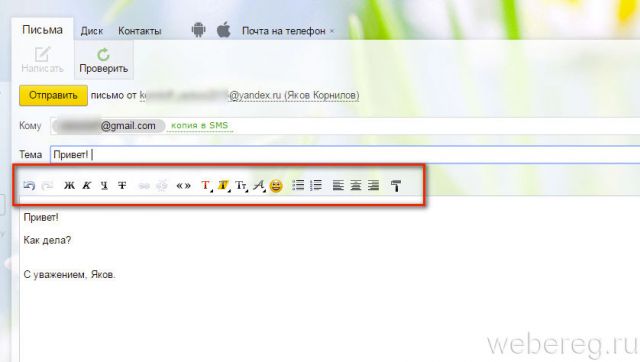
5. Im Bedienfeld rechts neben dem Textfeld können Sie zusätzliche Funktionen aktivieren:
- Dekoration deaktivieren;
- überprüfen Sie den Text auf Rechtschreibfehler;
- Führen Sie eine maschinelle Übersetzung des Textes in die angegebene Sprache durch (falls Sie dringend eine Nachricht an einen Ausländer senden müssen).
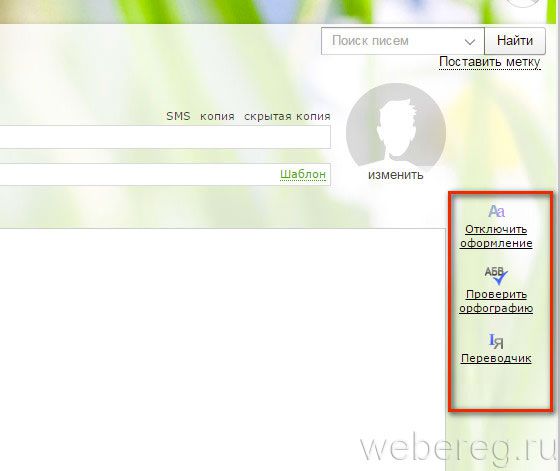
Wie fügt man einem Brief Fotos hinzu?
Gehen Sie wie folgt vor, um ein Foto oder eine Postkarte per Yandex-E-Mail zu senden:
1. Klicken Sie unter dem Feld für den Nachrichtentext auf die Schaltfläche „Dateien anhängen“.
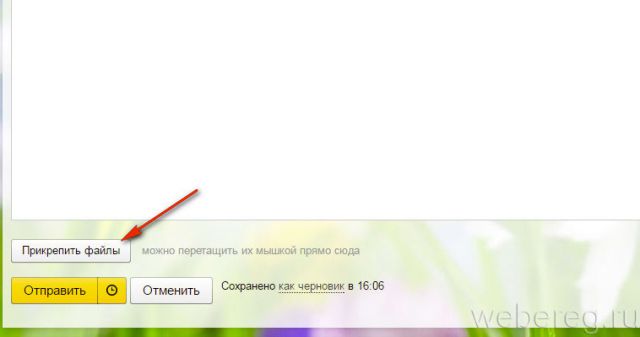
2. Wählen Sie das gewünschte Bild per Mausklick aus, klicken Sie auf „Öffnen“.
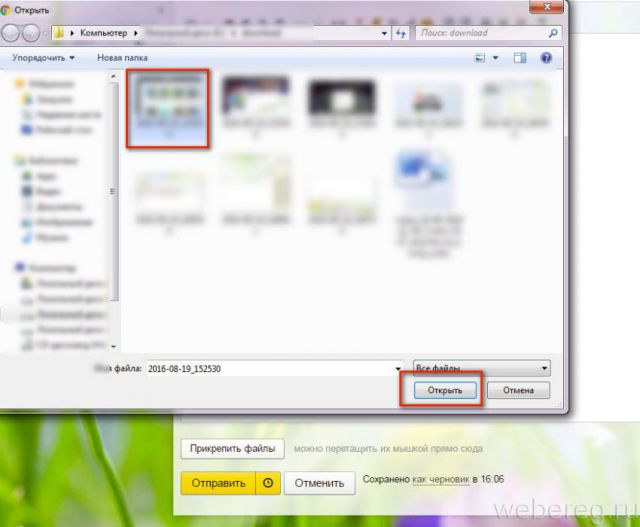
Notiz. Wenn Sie versehentlich ein anderes Bild hochgeladen haben, klicken Sie auf den Link „Löschen“ unter dessen Miniaturansicht.
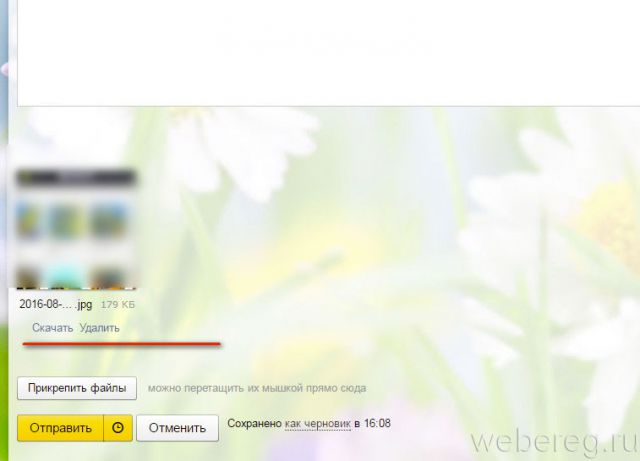
Wie übertrage ich Fotos von Yandex.Disk?
1. Klicken Sie im Formular zum Versenden eines Briefes neben der Schaltfläche "Dateien anhängen" auf das Symbol "Fliegende Untertasse" (Dateispeichersymbol).

2. Wählen Sie in dem sich per Mausklick öffnenden Fenster ein Bild aus und klicken Sie anschließend auf „Anhängen“.
Beratung! Sie können auch einen Link zu einem auf Ihrer Festplatte gespeicherten Bild in die E-Mail einfügen. Wählen Sie es mit einem Klick aus, bewegen Sie den Schieberegler im rechten Bereich auf die Position „Ein“ und kopieren Sie den angezeigten Link.
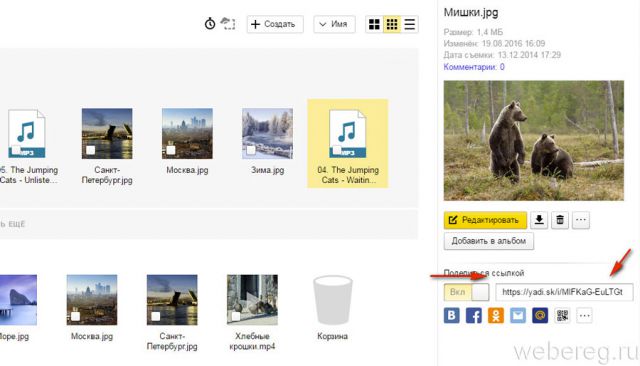
Wie verschicke ich eine Postkarte?
1. Kopieren Sie den Code, um die gewünschte Postkarte bei einem Drittanbieterdienst einzufügen:
- Wählen Sie alle Codezeilen aus (klicken Sie auf das Feld oder drücken Sie "Strg + A");
- Drücken Sie „Strg + C“ (Kopieren), ohne den Cursor aus den Codezeilen zu entfernen.
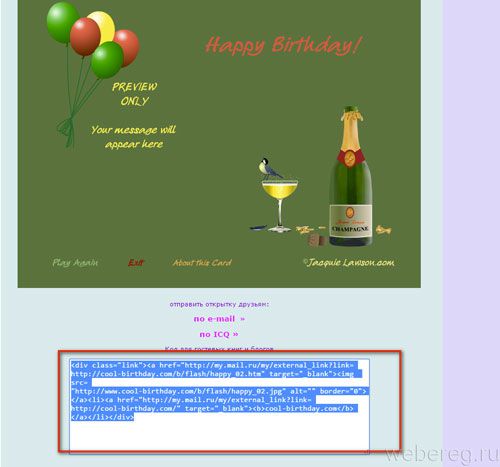
2. Setzen Sie den Cursor in das Textfeld des Briefes (im E-Mail-Profil) und drücken Sie „Strg + V“ (Einfügen).
Sie können auch eine Postkarte von Yandex herunterladen. Bilder:
1. Klicken Sie im Postfachprofil im oberen horizontalen Menü auf den Abschnitt "Mehr" und wählen Sie "Bilder".
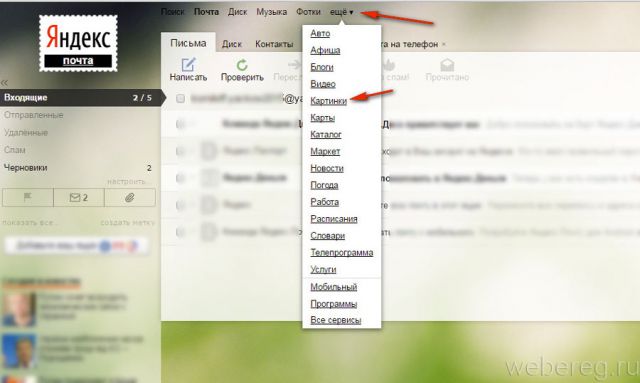
2. Geben Sie in der Suche an, welche Art von Postkarte Sie abholen möchten.
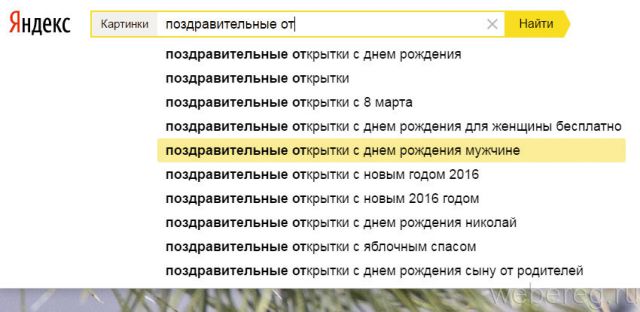
3. Klicken Sie mit der linken Maustaste auf das Bild, das Ihnen gefällt, und übertragen Sie es auf Ihren Yandex. Datenträger (klicken Sie im Bereich „Speichern“).
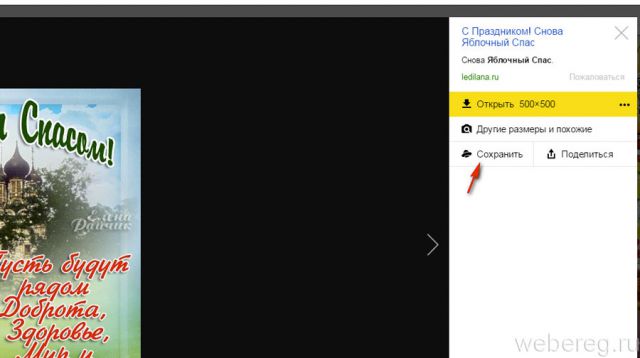
4. Hängen Sie die gespeicherte Postkarte wie oben beschrieben an den Brief an (siehe Herunterladen von Bildern von Yandex.Disk).
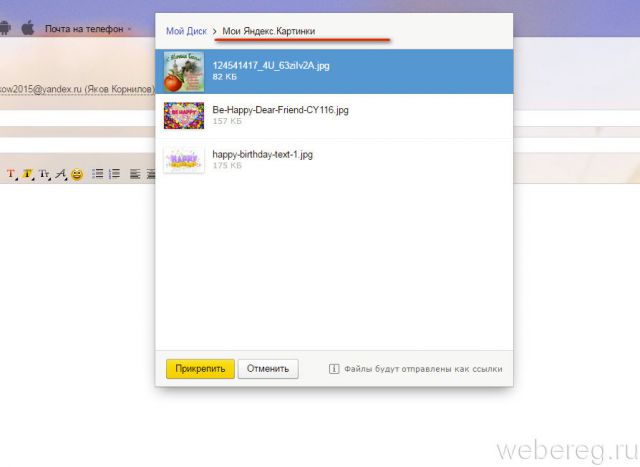
Genießen Sie Ihre virtuelle Kommunikation mit dem Yandex-Mail-Service!
Um zu erfahren, wie man eine E-Mail mit Fotos empfängt oder sendet, ist es Zeit, in das E-Mail-Postfach zu schauen, das wir in der vorherigen Computerlektion erstellt haben.
Öffnen Sie die Yandex-Website (pre-open neue Registerkarte), indem Sie die Adresse der Website yandex.ru in die Adressleiste eingeben
Geben Sie links im Postfach Ihren Benutzernamen und Ihr Passwort ein, aktivieren Sie das Kontrollkästchen "Anmelden speichern" und klicken Sie auf die Schaltfläche "Anmelden". Das Fenster des Yandex-Mailprogramms wird geöffnet. Klicken Sie oben rechts auf die Schaltfläche „Speichern“.
Wenn sich Yandex an Sie erinnert, müssen Sie Ihr Login beim nächsten Mal nicht eingeben, sie werden Sie dazu auffordern.
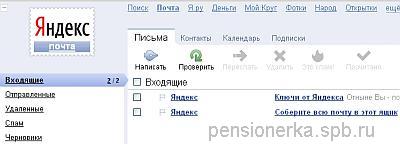
In der linken Spalte in der Zeile „Eingehend“ steht 2/2. Das bedeutet, dass Sie 2 E-Mails erhalten haben, von denen 2 ungelesen waren.

Klicken Sie auf den Buchstaben "Schlüssel von Yandex", der Ihnen bereits vom Yandex-Dienst zugegangen ist, er wird geöffnet.
Lesen Sie, vertiefen Sie sich, haben Sie keine Angst, auf alle vorgeschlagenen aktiven Links zu klicken, zum Beispiel auf den Link "Fotoalben auf Yandex. Fotos".
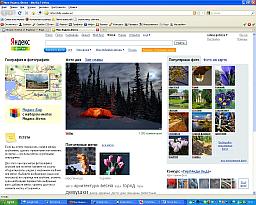
Sie werden sofort auf eine Seite mit Fotos weitergeleitet, auf der Sie durch Klicken auf ein beliebiges Foto dieses ansehen können. Anschließend können Sie hier Ihre Fotos hochladen und Ihr eigenes Fotoalbum erstellen. Am oberen Bildschirmrand befinden sich zwei schmale rechteckige Registerkarten „Buchstabenschlüssel von Yandex“ und „Meine Yandex.Fotos“. Sie können den Tab mit Fotos schließen, indem Sie auf das weiße Kreuz in der roten Box klicken. Die Mail-Registerkarte wird erneut geöffnet.
Jetzt steht in der Zeile „Posteingang“ 1/2, da Sie einen Brief geöffnet haben. Um den zweiten Brief anzuzeigen, klicken Sie in der linken Spalte auf die Aufschrift "Posteingang". Jetzt sehen Sie, dass der Brief "Keys from Yandex" storniert ist, dh er ist blass geschrieben, wie er gelesen wurde. Der zweite Buchstabe wurde noch nicht gelesen und ist daher hell geschrieben. Anklicken, öffnen und lesen. Diese Angaben benötigen Sie noch nicht, also schließen Sie den Brief, indem Sie erneut in die linke Spalte „Posteingang“ klicken.
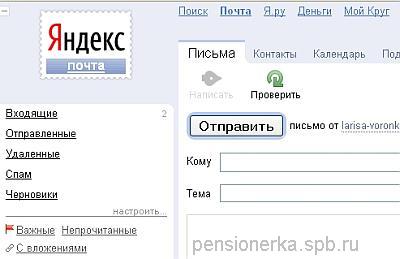
Damit eine E-Mail schreiben, klicken Sie oben auf die Aufschrift "Schreiben". Im sich öffnenden Fenster blinkt der Cursor in der Zeile „An“.
In dieser Zeile müssen Sie, wie beim Versenden eines normalen Briefes per Post, die Adresse des Empfängers eingeben. IN dieser Fall Es wird eine E-Mail-Adresse sein.
Wenn Sie immer noch nicht wissen, an wen Sie einen Brief zu Bildungszwecken senden sollen, können Sie ihn an die Website senden " Petersburger Rentner", dessen Adresse so aussieht: [E-Mail geschützt] Webseite

Geben Sie diese Adresse in die Zeile „An“ ein.
In der Betreffzeile empfiehlt es sich, immer den Betreff des Briefes anzugeben, damit der Empfänger sich später leichter in den empfangenen Briefen zurechtfindet oder beim schnellen Durchsehen seiner Mail die wichtigsten und dringendsten heraussucht. Als Thema können Sie schreiben Computerunterricht.
Dann können Sie den Mauszeiger in ein großes weißes Feld setzen und mit dem Schreiben des Textes Ihres Briefes beginnen.
Aber machen wir es ein wenig anders, um uns an das Wissen aus früheren Lektionen zu erinnern. Oft ist es bequemer, den Brieftext zunächst in einem Texteditor zu schreiben. Zum Beispiel, wenn Sie nur begrenzt Zeit haben, das Internet zu nutzen. Dann kannst du den Brief beliebig lange im Editor schreiben und bearbeiten, dann den Text kopieren, öffnen Briefkasten, fügen Sie den Text in das große weiße Feld ein, senden Sie die E-Mail und schalten Sie das Internet aus.
Wenn Ihre Internetverbindung Ihre Nutzung nicht einschränkt, schließen Sie Ihr Postfach noch nicht. Wenn Sie einen Computer verwenden, können Sie mehrere Programme gleichzeitig öffnen und geöffnet lassen.
Öffnen Sie den Texteditor Notepad. Ich habe bereits erwähnt, dass ein Dokument gespeichert werden kann, noch bevor etwas darauf geschrieben wurde.
Also machen wir's. Klicken Datei, Speichern unter. Wenn der Ordner "Mail" in der obersten Zeile geöffnet ist, benötigen wir ihn. Falls ein weiterer Ordner vorhanden ist, markieren und öffnen Sie den Ordner „Mail“ per Doppelklick. In der Zeile „Dateiname“ den Cursor hinter das Sternchen setzen, das Sternchen mit der „Backspasce“-Taste entfernen, den Dateinamen eingeben, z. B. test.txt
Wenn Sie später Dateinamen vergeben, die aus zwei Wörtern bestehen, trennen Sie diese Wörter nicht durch Leerzeichen oder Punkte, da es sonst zu Fehlern beim Lesen der Datei durch das System kommen kann. Setzen Sie einen Bindestrich oder Unterstrich zwischen Wörter (die zweite Schaltfläche von links neben der Rücktaste, der Unterstrich wird geschrieben, während Sie die Umschalttaste drücken). Zum Beispiel, freund_einladung.txt
Klicken Sie auf die Schaltfläche Speichern.
Das Schreibfeld öffnet sich wieder, der Dateiname erscheint blau hinterlegt in der obersten Zeile. Beginnen Sie mit der Eingabe des Textes des Buchstabens auf der Tastatur. Wenn Sie den Text fertig geschrieben haben, vergessen Sie nicht, Ihre Unterschrift zu setzen. Klicken Sie anschließend auf Datei, Speichern.
Nun müssen Sie diesen Text kopieren, um ihn zum Versenden in das Postfach zu übertragen.


Klicken Sie auf "Bearbeiten", es erscheint eine Liste, die auch als Dropdown-Menü bezeichnet wird. Klicken Sie auf „Alle auswählen“. Der Text wird blau hervorgehoben. Klicken Sie erneut auf "Bearbeiten", klicken Sie im Dropdown-Menü auf "Kopieren". Text kopiert und gespeichert in Puffer. Schließen Sie das Dokument mit einem Kreuz in der oberen rechten Ecke.
Kehren Sie zum Briefkasten zurück, wo Sie ein offenes Feld zum Schreiben eines Briefes haben. Setzen Sie den Cursor in das Feld. Wählen Sie in der oberen linken Ecke „Bearbeiten“ und klicken Sie im Dropdown-Menü auf „Einfügen“. Der in Notepad vorbereitete und kopierte Brieftext wird aus der Zwischenablage in dieses Feld eingefügt.
Wenn Ihr Postfach beispielsweise auf dem kostenlosen Dienst "mail.ru" erstellt wurde, fehlt möglicherweise die Schaltfläche "Bearbeiten". In diesem oder ähnlichen Fall kann der aus dem Merkzettel kopierte Text auf zwei Arten in den Brief eingefügt werden:
- Setzen Sie den Cursor in das Buchstabenfeld und drücken Sie dann die RECHTE Maustaste. Es öffnet sich ein Menü, in dem Sie die Zeile „Einfügen“ auswählen und mit der linken Maustaste anklicken.
- Setzen Sie den Cursor in das Buchstabenfeld, drücken Sie dann mit der linken Hand die Taste „Strg“ auf der Tastatur und lassen Sie sie nicht los. rechte Hand Drücken Sie die Taste "V" (oder russisches M)
Beide Methoden funktionieren in fast allen Programmen, wenn Sie Text und sogar Fotos irgendwo im Dokument einfügen. Übrigens, wenn Sie in Notepad arbeiten, öffnen Sie das Menü der Schaltfläche "Bearbeiten". In der angezeigten Liste sehen Sie neben den Namen der Aktionen (Kopieren, Einfügen, Löschen) Hinweise zu "Hotkeys". ist, Tastenkombinationen, Drücken, die die gleichen Aktionen ausführt.
Wenn Sie nun auf die Schaltfläche "Senden" klicken, wird der Brief an den Empfänger gesendet. Aber bevor wir einen Brief versenden, überlegen wir uns hier, wie Sie ihn zusammen mit einem Brief versenden können, zum Beispiel: Foto. Dies geschieht mit Anhänge, oder Dateianlagen. Ich habe bereits früher geschrieben, dass jedes Dokument einen Namen hat, der auf einem Computer als Datei bezeichnet wird. Es gibt verschiedene Arten von Dateien: Text, Fotos, Videos, Zeichnungen, 3D-Modelle usw.
Es werden verschiedene Arten von Dateien charakterisiert verschiedene Zusatzstoffe, die als Erweiterung bezeichnet wird. Für Fotos ist es ".jpg" (oder andere), für Text ist es ".txt". Sie können einem Brief zum Versenden sowohl ein Foto als auch ein Textdokument beifügen. Das Verfahren zum Anhängen einer Datei ist das gleiche.
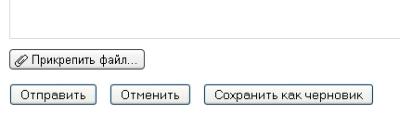
Über der Schaltfläche „Senden“ befindet sich eine Schaltfläche mit einem Büroklammersymbol „ Datei anhängen", manchmal kann es heißen " Investieren", Drück es.
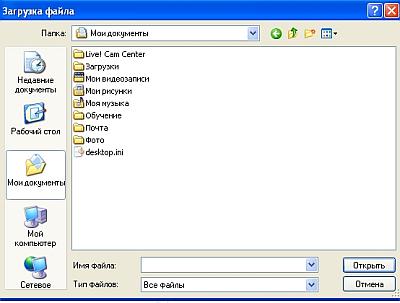
Der Ordner Dokumente auf Ihrem Computer wird geöffnet. Wenn Sie bereits einen Ordner mit Fotos haben, öffnen Sie ihn und wählen Sie die Fotodatei aus, dh klicken Sie auf den Dateinamen und dann auf "Öffnen".
Ich habe die Datei Larisa.jpg gewählt
(Wenn Sie noch keine Fotos haben, öffnen Sie Ihren "Mail"-Ordner und wählen Sie Ihre Textdokumentdatei test.txt aus)
Sie können mehrere Fotodateien einzeln anhängen, um sie gleichzeitig per E-Mail zu versenden. Es ist jedoch besser, die Anzahl der Fotos in einem Brief zu begrenzen, z. B. fünf Fotos zu senden, da Fotos in voller Größe eine große Dateigröße haben, kann es beim Senden zu Fehlern kommen.
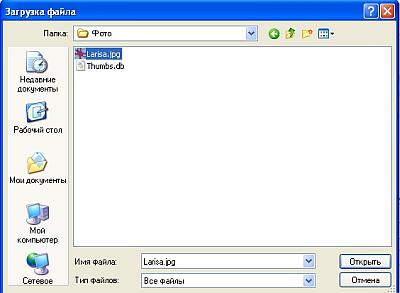
Der Name der ausgewählten Datei erscheint über der Schaltfläche "Datei anhängen", die Datei wird an den Brief angehängt. Klicken Sie auf die Schaltfläche "Senden".
Oben erscheint eine Aufschrift auf gelbem Hintergrund "Brief ist gesendet", die schnell verschwindet. Dann erscheint eine Meldung, dass der Brief verschickt wurde.
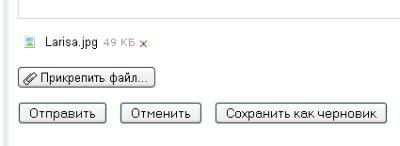
Wenn Sie die E-Mail aus irgendeinem Grund jetzt nicht senden, sondern für später speichern möchten, klicken Sie auf " Als Entwurf speichern".
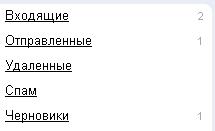
Die Zahl "1" erscheint in der linken Spalte gegenüber der Aufschrift "Entwürfe". Jetzt können Sie die Post schließen und Ihren Geschäften nachgehen.
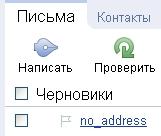
Wenn Sie Ihre Mail das nächste Mal öffnen, klicken Sie auf die Aufschrift "Entwürfe", dann auf den Namen des Briefes, der vorbereitete Brief wird geöffnet. Es kann bei Bedarf korrigiert und dann versendet werden. Wenn sich herausstellt, dass der Buchstabe unnötig ist, klicken Sie oben auf das dicke rote Kreuz "Löschen".

Jetzt ist in der linken Spalte Ihres Postfachs in der Zeile "Gesendet" die Nummer 1 erschienen, dh ein Brief wurde gesendet. Klicken Sie auf „Gesendet“, um eine Liste der gesendeten E-Mails zu öffnen.
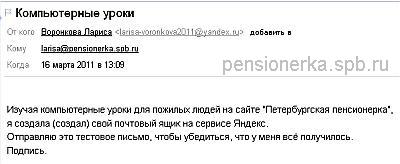
Klicken Sie auf den Betreff des Briefes, er öffnet sich, Sie können ihn lesen.
Wenn Sie mit den Briefen fertig sind, schließen Sie den Briefkasten, indem Sie oben rechts auf die Aufschrift „Exit“ klicken.
Denken Sie daran, dass jede Aktion, von der Sie glauben, dass Sie sie vergeblich unternommen haben und die Sie gerne zurücknehmen möchten, korrigiert werden kann. In der linken oberen Ecke des Bildschirms befinden sich zwei weiße Pfeile auf grünem Hintergrund: zur vorherigen Seite und zur nächsten Seite. Wenn Sie den Mauszeiger darüber bewegen, werden Hinweise angezeigt. Scheuen Sie sich im Allgemeinen nicht, den Mauszeiger über verschiedene Beschriftungen und Schaltflächen zu bewegen, um zu lesen, worum es in den Tooltips geht.
Fassen wir die heutigen Aktionen zusammen.
In der von Ihnen erstellten Briefkasten Sie haben zwei Briefe von Yandex gefunden. Sie kamen vorbei Email zu deinem E-Mail. Eingehende E-Mails befinden sich im Ordner " Posteingang".
du hast deine eigene geschrieben Email in einem Texteditor bearbeiten, kopieren, in den Briefkasten des Briefkastens einfügen und den Brief per E-Mail versenden, wobei eine Textdatei desselben Briefes oder ein Foto angehängt wird. Sie können den gesendeten Brief im Ordner „Gesendet“ anzeigen.
Wenn Sie eine E-Mail an die E-Mail-Adresse der Website gesendet haben " Petersburger Rentner", Das sicher eine antwort bekommen von mir. Sie finden die Antwort, indem Sie die Yandex-Website öffnen, Ihre Mailbox mit Ihrem Login und Passwort öffnen und den Posteingangsordner öffnen.
Wenn Sie von Freunden, Verwandten oder Bekannten per E-Mail erhalten Brief mit Anhang, mit einer angehängten Datei, die ein Foto enthält, sehen Sie sich Lektion 13 an, in der Sie erfahren, wie Sie ein per E-Mail erhaltenes Foto öffnen, anzeigen und speichern.
E-Mail ist erst vor relativ kurzer Zeit in unser Leben eingedrungen, hat aber schnell Fuß gefasst und droht bereits, traditionelle Kommunikationsformen wie Fax und Papierpost zu zerstören. Die Vorteile sind unbestreitbar: hohe Geschwindigkeit und digitale Präzision. Die Nachricht kann vom Empfänger in wenigen Sekunden empfangen werden, maximal - in wenigen Minuten. Und es kommt nicht darauf an, wie viele tausend Kilometer zwischen Ihnen liegen.
Der Service funktioniert automatisch und rund um die Uhr ohne freie Tage und Feiertage. Dem Schreiben können eine oder mehrere Dateien beliebigen Formats mit einer Gesamtgröße von bis zu 10 MB beigefügt werden. Und der Empfänger erhält diese Dateien völlig unverzerrt oder verändert.
Wenn die Person, an die Sie eine E-Mail senden, zum Zeitpunkt des Absendens des Briefes keine Möglichkeit hat, die Korrespondenz zu lesen, wird sie für beliebig lange Zeit in seiner „Schwitzkiste“ gespeichert. Ein Brief kann sofort an eine Vielzahl von Empfängern verschickt werden, und der empfangene Brief kann sehr einfach an andere Adressen weitergeleitet werden.
Was benötigen Sie, um E-Mail-Dienste nutzen zu können?
Zunächst muss der Computer Zugang zum Internet haben. Zweitens müssen Sie eine E-Mail-Adresse erhalten. Es besteht immer aus 2 Teilen, getrennt durch ein @-Zeichen. Der erste Teil ist der Benutzername, der aus lateinischen Buchstaben und Zahlen bestehen kann. Der zweite Teil ist der Name des Anbieters. Sie können eine Adresse über Ihren ISP erhalten oder sich bei einem webbasierten E-Mail-Dienst registrieren. Drittens muss ein Mailprogramm auf dem Computer installiert sein. Bei einigen Mail-Diensten können Sie darauf verzichten.
Sie müssen nur auf die Website des Dienstes gehen, bei dem Sie sich registriert haben.
Alle drei oben genannten Bedingungen sind also erfüllt, und der Benutzer hat Zugriff auf sein Postfach erhalten. Was jetzt? Wie sende ich eine E-Mail? So einfach wie Kuchen! Sie müssen auf die „Schaltfläche“ „Brief schreiben“ oder „Nachricht erstellen“ klicken.
Unterschiedliche Mailprogramme oder Weboberflächen verwenden unterschiedliche Ausdrücke, deren Bedeutung jedoch auch für unerfahrene Benutzer klar ist. Danach erscheint ein Briefentwurf, in dem die Adresse, an die der Brief gesendet werden soll, und der Text des Briefes angegeben werden müssen. Die restlichen "Fenster" müssen nicht ausgefüllt werden. Es wird empfohlen, den Betreff des Schreibens anzugeben. Sie können dem Schreiben mehrere Dateien anhängen, deren Größe vom Anbieter begrenzt ist. Normalerweise sind dies 10 MB, aber einige Anbieter erlauben das Senden und Empfangen von "schwereren" Dateien. Wenn der Brief sehr wichtig ist, können Sie ihm einen besonderen Status zuweisen.
Es ist möglich, diesen Brief so zu konfigurieren, dass beim Zustellen oder Lesen automatisch eine Nachricht an Ihre Adresse gesendet wird. Sollte eine der Absenderadressen nicht existieren oder vorübergehend nicht funktionieren, erfolgt innerhalb weniger Sekunden eine automatische Meldung darüber.
Nachdem der Brief vollständig fertig ist, müssen Sie auf die Schaltfläche "Senden" klicken. Danach wird der Brief automatisch aus dem Ordner „Entwürfe“ in den Ordner „Gesendet“ verschoben.
E-Mail-Weiterleitung ist jetzt ziemlich schwer zu beeindrucken. Es gibt jedoch Leute, die immer noch keine Ahnung haben, wie das geht, und deshalb den üblichen Versandweg verwenden - per Post. Schauen wir uns Schritt für Schritt an, wie Sie eine E-Mail mit einem Webbrowser über einen E-Mail-Dienst senden.
Erstellen Sie zunächst ein E-Mail-Postfach bei einem der aufgeführten kostenlosen E-Mail-Dienste: Gmail, Yandex.Mail, @mail.ru, Rambler sowie Ukr.net und i.ua - für die Ukraine . Sie haben sich beispielsweise für Yandex entschieden - dies ist nach Google Mail die zweitbeliebteste Ressource in Russland. Öffnen Sie einen Browser, gehen Sie zu "mail.yandex.ru" und aktivieren Sie die Link-Schaltfläche "Mailbox erstellen".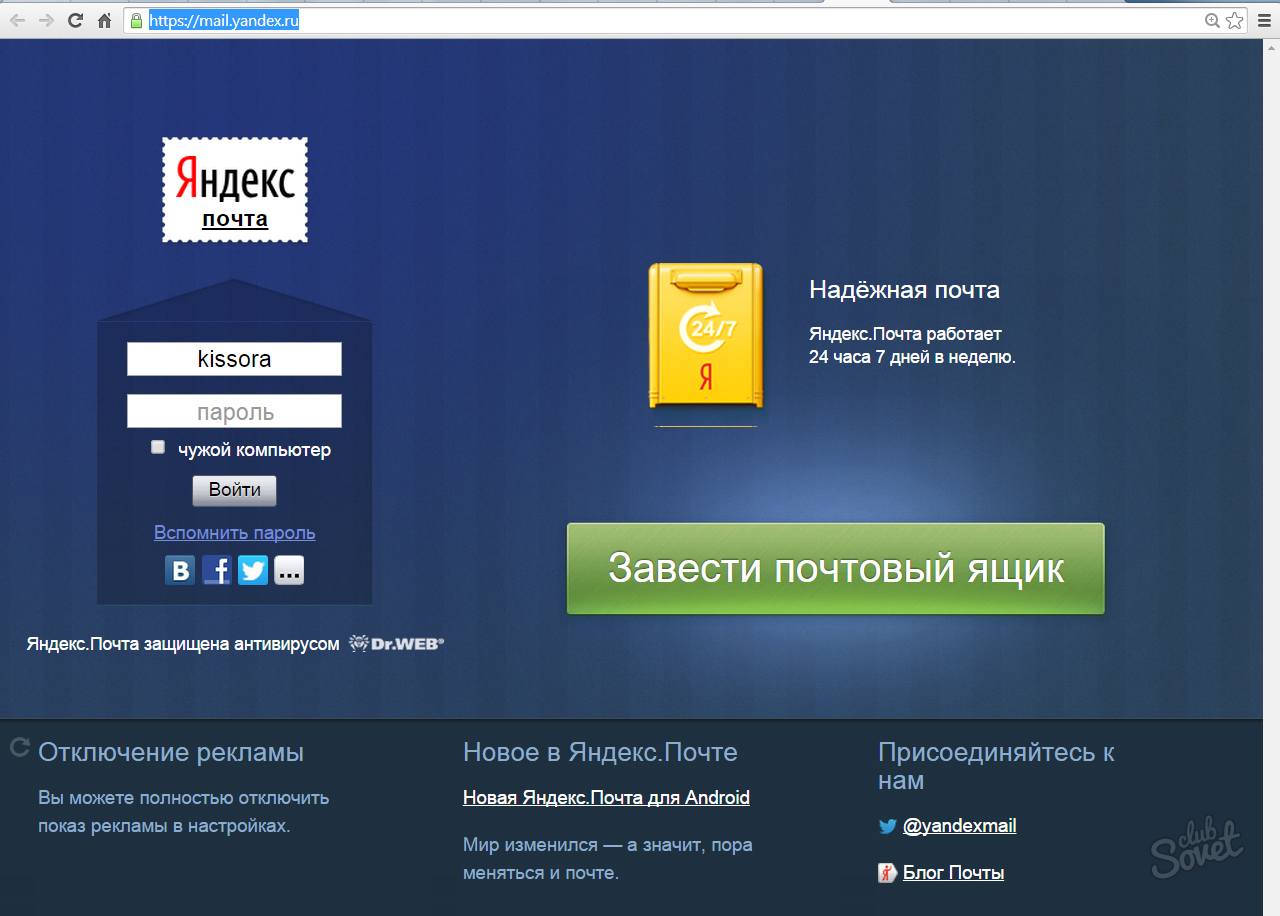
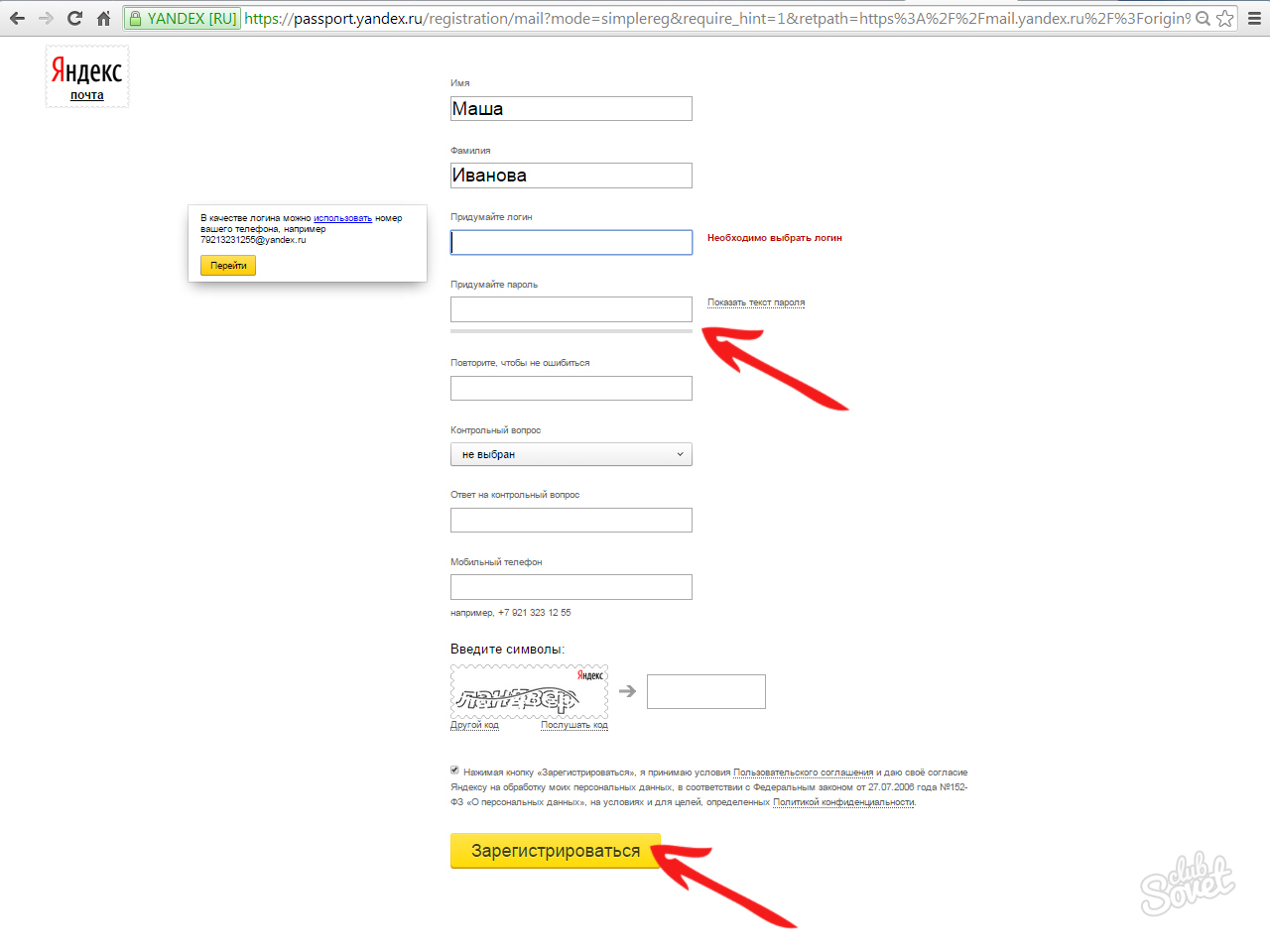
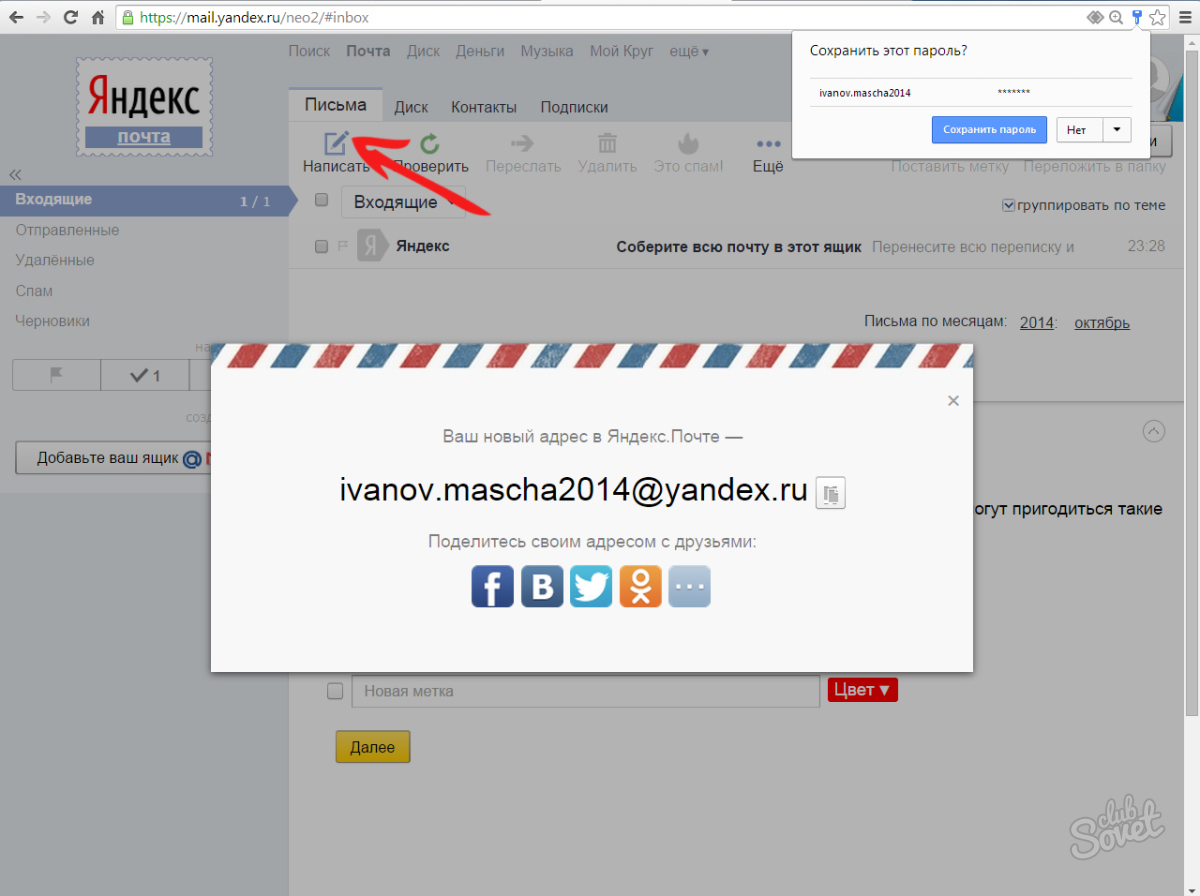
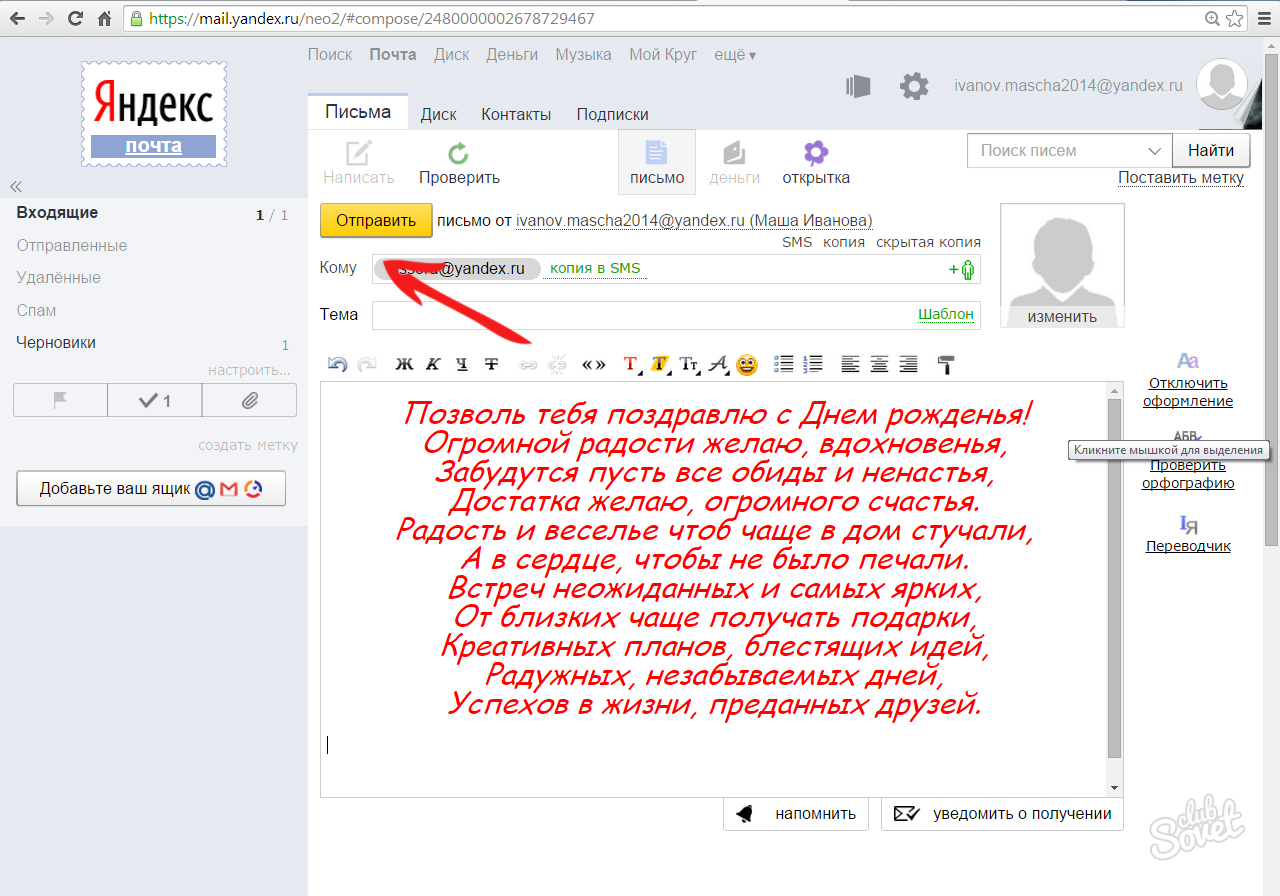
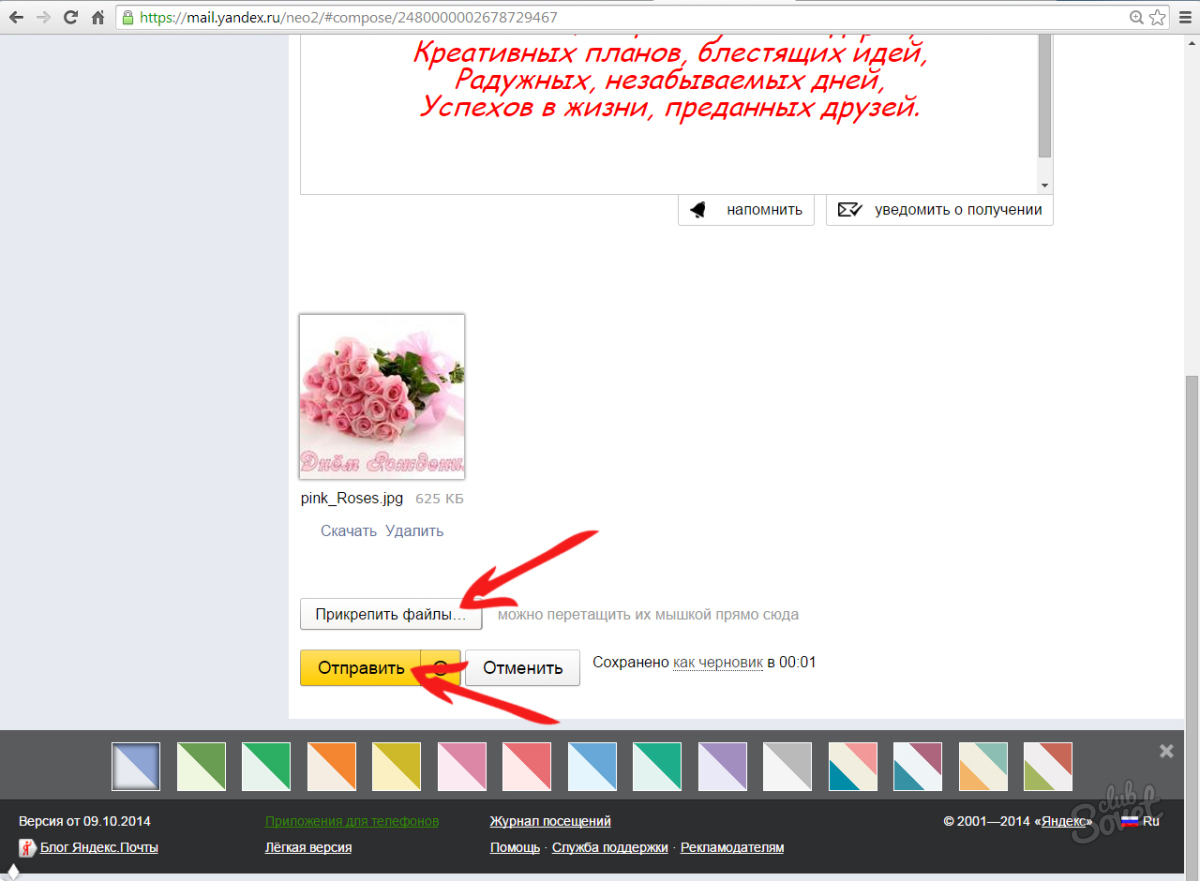
Um mehrere Briefe mit demselben Text zu versenden, geben Sie die E-Mail-Adressen der Reihe nach in das Feld „An“ ein.
Trotz der Tatsache, dass in In letzter Zeit soziale Netzwerke in rasantem Tempo an Popularität gewinnen, wird E-Mail nicht weniger gefragt. E-Mail vereint alles, was für komfortables Arbeiten notwendig ist: Schnelligkeit, Bequemlichkeit und gleichzeitig Formalität. Können Sie sich die Reihenfolge des Direktors einer großen Organisation auf der Vkontakte-Seite vorstellen? Kaum.
Aber wie benutzt man E-Mail? ? Wie sende ich eine E-Mail? Was wird dafür benötigt? Das sind die Fragen, die unser Artikel beantworten soll.
So. Um besser zu verstehen, wie E-Mail funktioniert, ziehen wir eine Analogie zur normalen Papierpost. Was machst du, wenn du jemandem einen Papierbrief schicken möchtest?
Man nimmt ein Blatt Papier, schreibt einen Brief, wickelt ihn in einen Umschlag, gibt den Empfänger an und bringt ihn zur Post, und die Post stellt den Brief wiederum dem Empfänger zu. So?
Was passiert, wenn Sie eine E-Mail schreiben? Man öffnet das Mailprogramm, tippt den Brief selbst, gibt den Empfänger an und schickt ihn ab. Danach „fliegt“ der Brief zu Ihrem Mailserver, der eigentlich die Funktionen eines Postamtes erfüllt. Später überträgt dieser Server Ihren Brief an den Server des Empfängers. Eigentlich kann der Empfänger dann "kommen" (in das Mailprogramm gehen) und es lesen.
Was ist also der Unterschied? Es gibt drei Hauptunterschiede:
- E-Mails werden sofort zugestellt
- Sie verwenden kein Papier (Ökologie, huh)
- Sie müssen keinen Cent für die E-Mail-Zustellung bezahlen
Ganz zu schweigen von der Tatsache, dass Sie nicht einmal von Ihrem Stuhl aufstehen und irgendwohin gehen müssen, um eine E-Mail zu senden. Magst du es schon? Dann gehen wir direkt zu Schritt für Schritt Anweisungen Informationen zum Senden von E-Mails.
In diesem Tutorial betrachten wir das Erstellen und Versenden eines Briefes am Beispiel des E-Mail-Dienstes von Google – Gmail. Dazu müssen Sie bereits ein Konto bei diesem Dienst haben.
Anleitung zum Versenden von E-Mails:
Schritt 1.
Öffnen Sie in Ihrem Browser (dem Programm, in dem Sie sich gerade befinden) eine Seite mit der Adresse https://mail.google.com/.
Schritt 2
Wenn Sie aufgefordert werden, einen Benutzernamen und ein Passwort (oder nur ein Passwort) von Ihrem Google Benutzerkonto dann tu es. Wenn Sie es nicht haben, führen Sie eine kleine Registrierung über den speziellen Link unten durch.
Schritt 3
Klicken Sie auf die große rote Schaltfläche mit der Aufschrift SCHREIBEN. Es befindet sich auf der linken Seite deines Bildschirms.
Schritt 4
Sie sehen ein (relativ) kleines Kästchen in der unteren rechten Ecke des Bildschirms mit der Überschrift Neue Nachricht. Es wird drei Felder haben:
- Betreff des Briefes
- Der Brief selbst
Geben Sie die E-Mail-Adresse des Empfängers in das Feld „An“ ein. Denken Sie daran, dass es das Zeichen des elektronischen Hundes enthalten muss - @. Wenn es nicht in der Adresse enthalten ist, kann diese Adresse sicher als ungültig angesehen werden.
Schritt 5
Füllen Sie das Feld "Betreff" aus. Versuchen Sie, die Essenz des Anschreibens in der Betreffzeile so kompakt wie möglich zu formulieren. Denken Sie daran, dass das Feld "Betreff" gemäß den Regeln der Netzwerketikette nicht mehr als 2-3 Wörter enthalten sollte.
Schritt 6
Schreiben Sie die Nachricht selbst in das dafür vorgesehene Feld. Es ist in keiner Weise signiert, sondern befindet sich einfach unter dem Feld "Betreff". Verwenden Sie nicht nur Großbuchstaben. Dies wird auf keinen Fall die Aufmerksamkeit des Empfängers erregen, sondern bei ihm nur Unzufriedenheit hervorrufen.
Schritt 7
Wenn Sie möchten, können Sie Ihrem Schreiben eine beliebige Datei anhängen. Ziehen Sie es dazu einfach direkt in das Fenster mit Ihrem Brief. Versuchen Sie, diese Datei nicht zu groß zu machen. E-Mail ist ideal zum Senden kleiner Dateien wie Dokumente oder ein paar Fotos, aber nicht für Filme. Verwenden Sie dafür Cloud-Speicher wie Yandex.Disk.
Schritt 8
Klicken Sie auf die blaue Schaltfläche Senden. Wenn alle Felder korrekt ausgefüllt sind, wird der Brief versendet. Vor, wie man E-Mails sendet, überprüfen Sie noch einmal sorgfältig, ob alle Felder korrekt ausgefüllt sind. Denken Sie daran, dass E-Mails nach dem Senden nicht mehr geändert werden können, daher ist es eine gute Idee, noch einmal zu überprüfen, ob Sie alles geschrieben haben und keine Fehler vorhanden sind.
Wenn alles für Sie geklappt hat, können Sie sicher dazu gratulieren, dass Sie jetzt wissen, wie man E-Mails versendet.
Es könnte hilfreich sein zu lesen:
- Das Verfahren zur Entlassung eines Rentners: Bestehende Gründe und Einschränkungen und wie können Sie Ihre Rechte schützen?;
- Das Verfahren zur Beschaffung von Mutterschaftskapital für den Bau eines Hauses;
- Fristen für die Erlangung eines Steuerabzugs beim Kauf einer Wohnung;
- So erfahren Sie, wann der Steuerabzug für eine Wohnung übertragen wird;
- Wie und durch wen teilten sich die Länder Europas vor und nach dem Zweiten Weltkrieg;
- Lebe und lerne, wer das gesagt hat;
- Die Nazis zwangen weibliche Häftlinge zur Prostitution - Archiv;
- Alex Malinovsky: „Ich habe mehrere ständige Geliebte!;